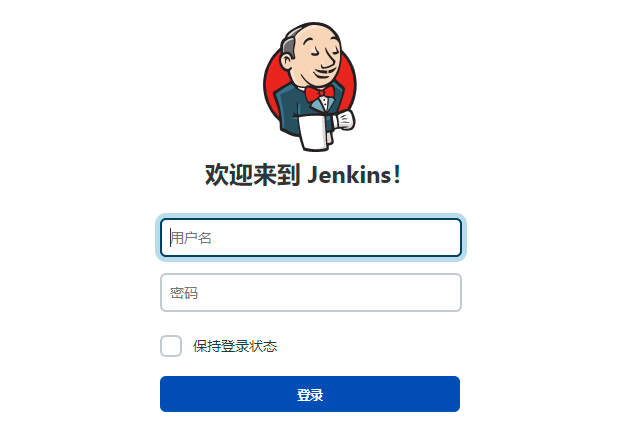
Centos7安装Jenkins+jdk8
centos7安装jenkins
·
你需要掌握的技术:vi编辑器、ssh命令
一、安装jdk8:
# JDK8历史版本,本文仅提供jdk8官方下载地址。
https://www.oracle.com/technetwork/java/javase/downloads/java-archive-javase8-2177648.html 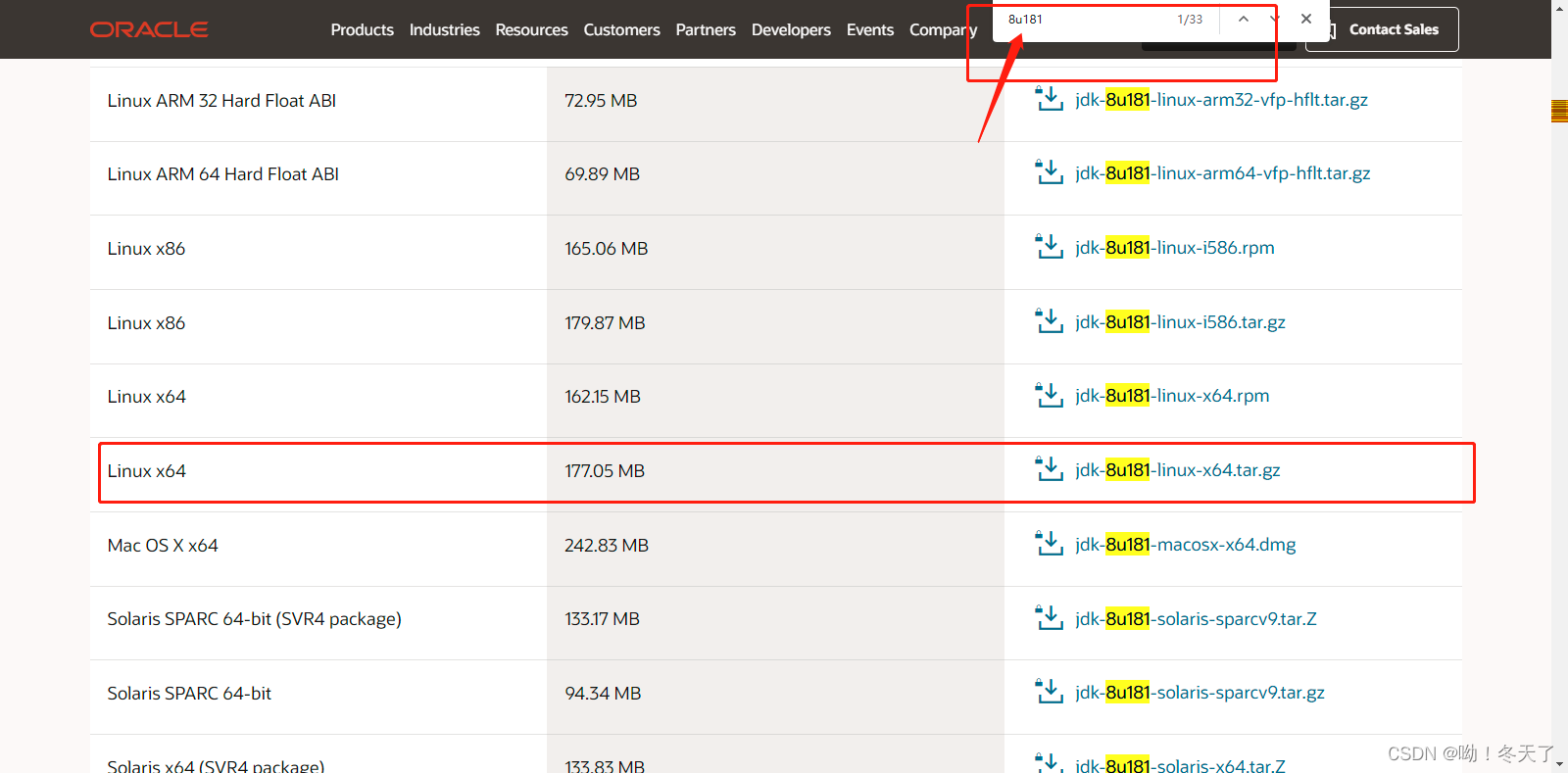
# 安装wget、lrzsz
yum install wget lrzsz -y# 创建文件夹方便后面在该文件下安装java8
sudo mkdir -p /usr/java# ssh中输入"rz",上传jdk-8u181-linux-x64.tar.gz 至/usr/java
cd /usr/java
rz# 将jdk1.8.0_181部署在目录 /usr/java/
sudo tar -zxvf jdk-8u181-linux-x64.tar.gz -C /usr/java# 配置环境变量
vi /etc/profile# 在export PATH USER LOGNAME MAIL HOSTNAME HISTSIZE HISTCONTROL下添加:
export JAVA_HOME=/usr/java/jdk1.8.0_181
export PATH=$JAVA_HOME/bin:$PATH
export CLASSPATH=.:$JAVA_HOME/lib/dt.jar:$JAVA_HOME/lib/tools.jar# 添加后效果如下图:

# 使环境变量生效
source /etc/profile# OpenJDK部署
yum install -y java-1.8.0-openjdk
java -version# java -version后,由下图所示,就是安装java8成功

二、安装jenkins:
# 清华源,获取jenkins安装包
wget https://mirrors.tuna.tsinghua.edu.cn/jenkins/redhat/jenkins-2.346-1.1.noarch.rpm --no-check-certificate # 图示,下载的jenkins安装包 
# 解压并安装jenkins
rpm -ivh jenkins-2.346-1.1.noarch.rpm# 修改jenkins配置
vi /etc/sysconfig/jenkins# 修改的内容如下:
JENKINS_PORT="8888" 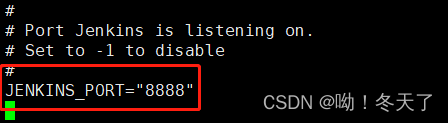
# 只改这个后,端口8888还是不生效,还要修改下面这个
vi /usr/lib/systemd/system/jenkins.serviceEnvironment="JENKINS_PORT=8888" # 原代码是8080,需要该成8888
# 修改jenkins中java的位置
which java # 运行后,java位置即为下文红圈中,我们需要填写的内容 
#红圈中是需要我们手动添加的
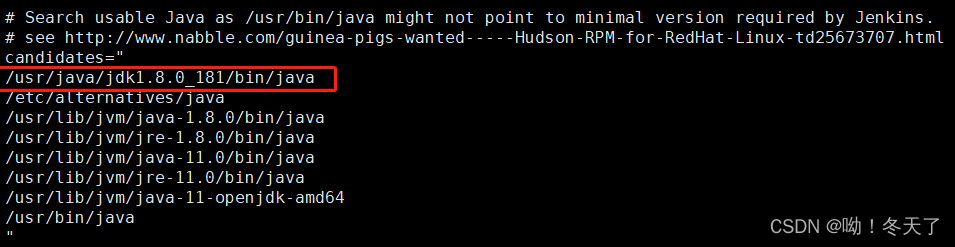
# 因为我们修改了启动文件,所以需要重读启动文件的配置
systemctl daemon-reload# 启动jenkins
systemctl start jenkins # 启动jenkins
systemctl enable jenkins #设为开机自启#检查jenkins监听的端口号,看有没有我们改的8888端口:
ss -tpln 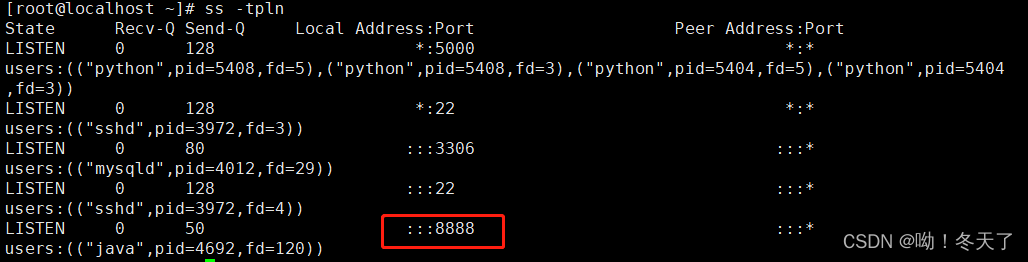
# 开启防火墙端口:
firewall-cmd --zone=public --add-port=8888/tcp --permanent
firewall-cmd --reload#齐活了,安装成功后,用你的ip:8888即可访问Jenkins
首次访问需要用cat命令查询密码,此处不做展示。
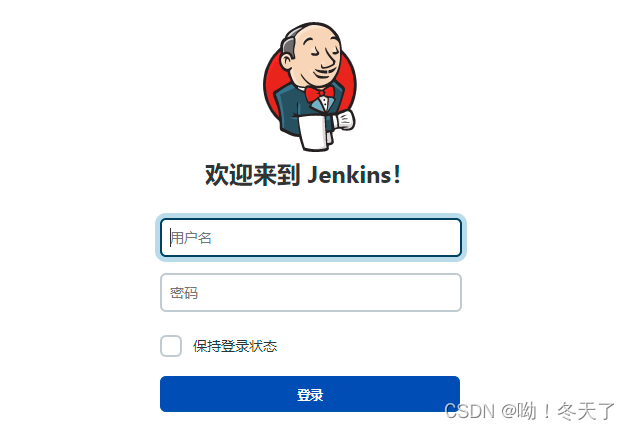
更多推荐
 已为社区贡献1条内容
已为社区贡献1条内容









所有评论(0)